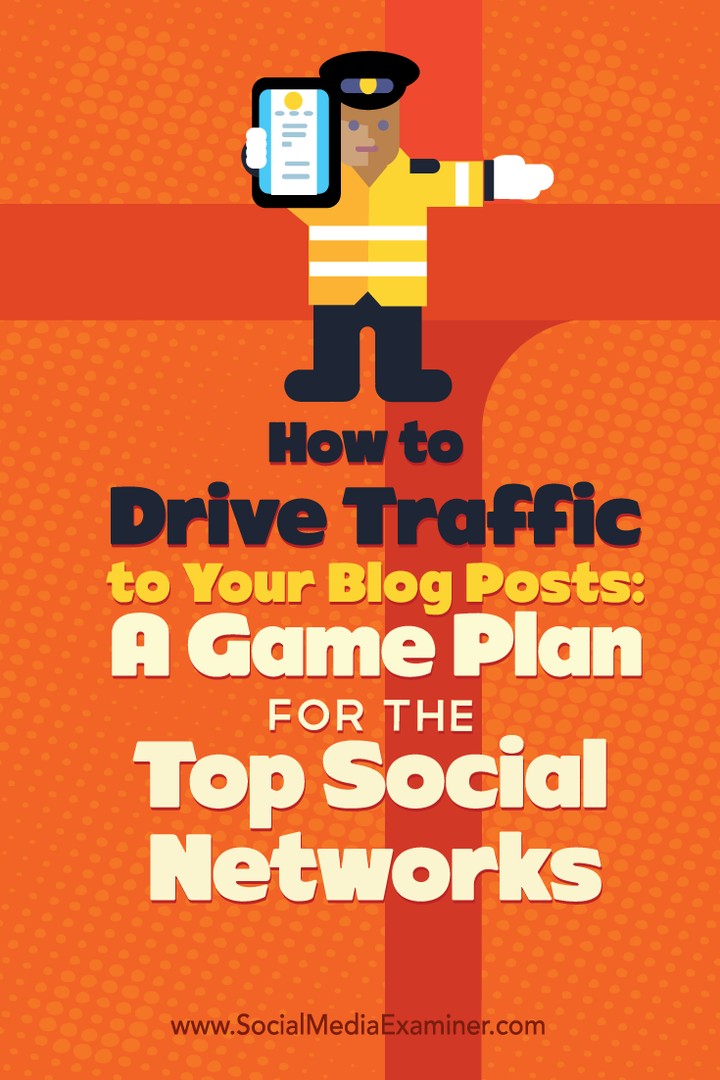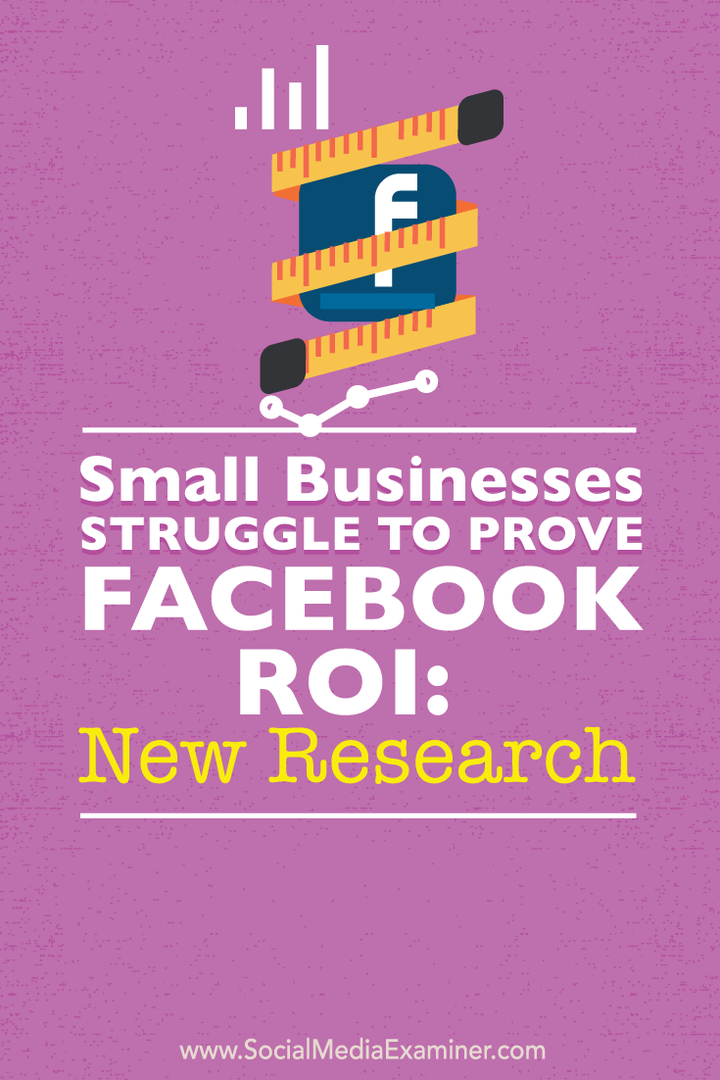Hoe u uw eerste Instagramverhalen-advertentie maakt: een volledig overzicht: Social Media Examiner
Instagram Instagram Advertenties Instagram Verhalen / / September 26, 2020
Wil je Instagram Stories-advertenties maken, maar weet je niet waar je moet beginnen? Vraagt u zich af hoe u aantrekkelijke Stories-advertenties kunt maken zonder een ontwerpachtergrond?
In dit artikel ontdek je hoe je een Instagram Stories-advertentie maakt, instelt en weergeeft in Advertentiebeheer.
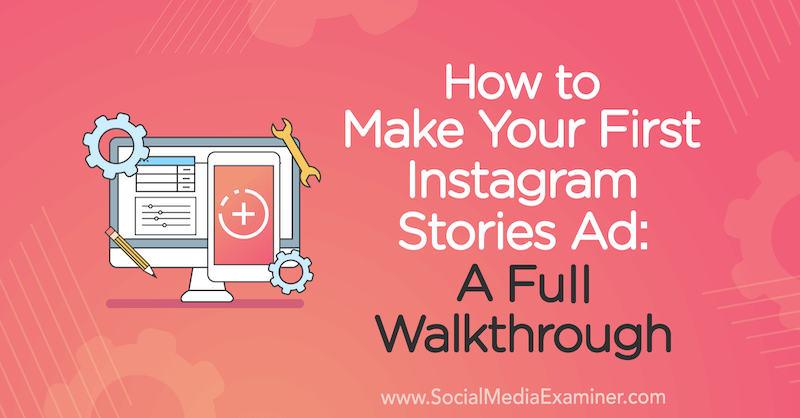
Wat maakt een effectieve Instagram Stories-advertentie
Laten we het eerst hebben over de verschillen tussen een gebruiker zijn die een Instagram-verhaal ziet en een gebruiker die gewoon rondhangt in de Instagram-feed. Verhalen worden automatisch doorlopen zonder uw inbreng, maar de feed beweegt pas als u er iets mee doet.
Verhalen zijn een ervaring op volledig scherm; als je naar een verhaal kijkt, is dat alles wat je ziet. Met de feed kun je scrollen, zodat er meer afleidingen zijn.
Wanneer je creëert Instagram Stories-advertenties, wees u bewust van het medium waarin u zich bevindt. Verhalen verplaatsen zich snel, dus uw advertenties moeten eruitzien alsof ze daar thuishoren. Wanneer mensen een reeks korrelige, meer amateuristische verhalen bekijken en dan is er ineens een prachtig beeld met hoogwaardige afbeeldingen, het steekt uit als een zere duim - het is duidelijk een advertentie. Dus mensen zullen het vaak gewoon negeren en onmiddellijk hun interesse verliezen.
Om ervoor te zorgen dat uw advertentie het gevoel krijgt dat deze deel uitmaakt van Stories, zijn er enkele praktische tips waarmee u rekening moet houden.
Ten eerste is de vervelende regel van 20 procent over tekst in Facebook-advertenties niet van toepassing op Instagram Stories. U kunt de tekst in uw advertentie laden. De advertentie wordt echter vrij snel verplaatst, dus zorg ervoor dat mensen de tijd hebben om de advertentie te lezen en gebruik een lettertype dat groot genoeg is om te zien.
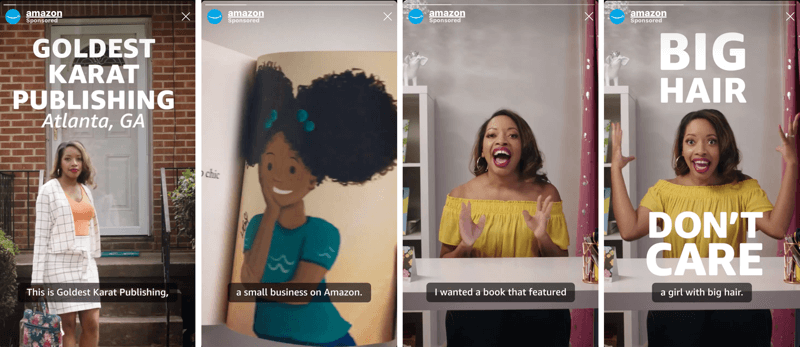
Wanneer u het verhaal met tekst vertelt, doe dat dan zo min mogelijk en zorg ervoor dat de tekst die u gebruikt de meeste impact heeft.
Met verhaaladvertenties duurt het slechts 15 seconden. Velen van ons zijn voorgeconditioneerd aan de klassieke manier van vertellen: een mooie grote intro-opwinding, het crescendo in het midden en de uitbetaling aan het einde. Sociaal creatief is het tegenovergestelde. Je laat eerst de haak zien; vertel hen waarom het hen zou moeten schelen.
Ten slotte, hoe meer native je je video kunt laten lijken op Instagram Stories, hoe beter hij presteert, zelfs als de beelden niet per se iets zijn dat je als merk zou kiezen.

# 1: Maak een nieuwe advertentiecampagne
Om een Instagram Stories-advertentie in te stellen, gaat u naar Facebook Ads Manager en klikt u op Maken. Geef uw campagne een naam die u maar wilt. Laat het onder Aankooptype staan op Veiling.
Het campagnedoel is dat u verschillende opties heeft. De meeste, maar niet alle, van deze doelstellingen (zoals Verkeer en Conversies) zullen compatibel zijn met Instagram Stories. Selecteer voor dit voorbeeld Verkeer.
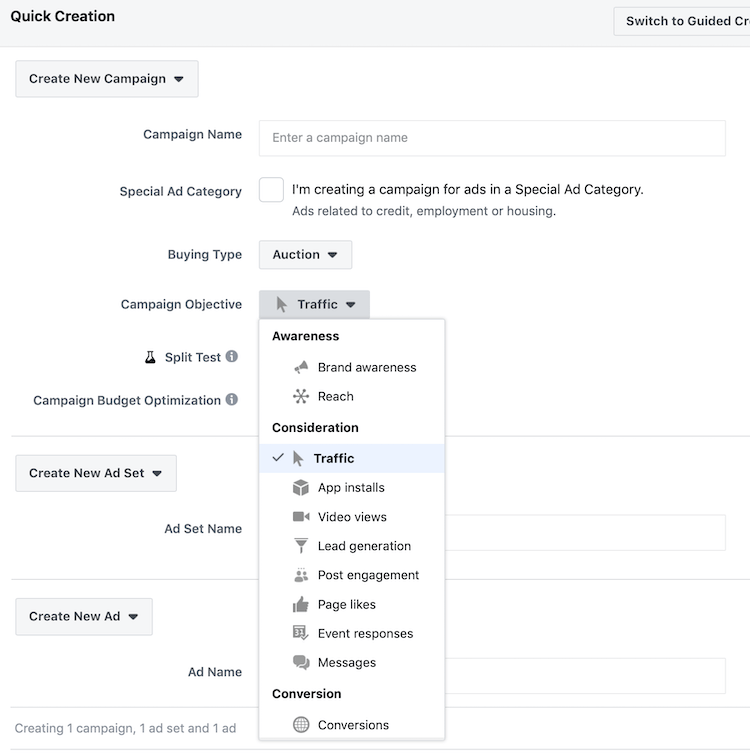
Nadat u uw doel heeft gekozen, voert u een advertentieset en een advertentienaam in en klikt u op Opslaan in concept.
# 2: Stel uw advertentieset in
Wanneer u uw advertentieset instelt, begint u door te kiezen waar u het verkeer naartoe wilt leiden. Omdat u zich in Verhalen bevindt, wilt u verkeer naar uw website leiden. Dat is de standaardinstelling, dus u kunt deze daar gewoon laten staan.
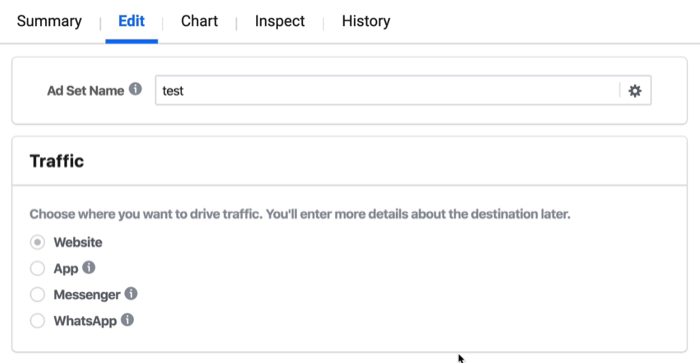
Budget & Planning is waar u uw dagbudget kunt bepalen. Dit gaat in 2020 veranderen. Historisch gezien heeft u uw budget ingesteld op het niveau van de advertentieset, maar Facebook verandert in iets dat Campagnebudgetoptimalisatie (CBO) wordt genoemd. Als u niet bekend bent met deze functie, in dit artikel wordt uitgelegd wat CBO is, hoe het werkt en wat het voor u betekent.
Kortom, uw dagbudget begint op campagneniveau te trekken. Dus als je niet ziet wat hieronder wordt weergegeven, raak dan niet in paniek. Het betekent gewoon dat je al in de volgende iteratie van Facebook zit.
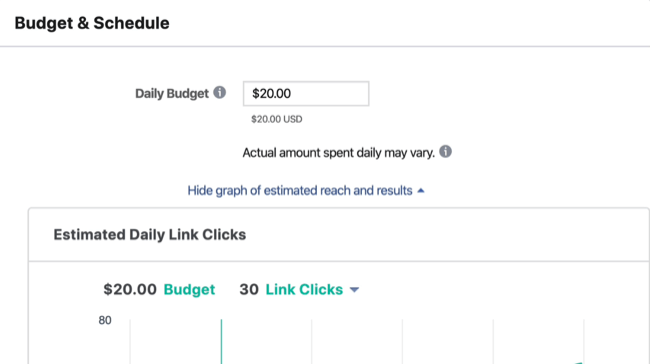
De volgende stap is richten. Als u in het veld Aangepaste doelgroepen klikt, ziet u een vervolgkeuzelijst waaruit u een lookalike of aangepaste doelgroep die u eerder heeft gemaakt.
U kunt ook uitgesloten doelgroepen instellen. Als er mensen zijn die al een conversie hebben gegenereerd, heeft het niet veel zin om hen advertenties te laten zien voor dingen die bovenaan de trechter moeten staan. Als u op Uitsluiten klikt, krijgt u een ander veld met dezelfde opties als het bovenste. Het enige verschil is dat u zegt dat u niet wilt dat deze mensen uw advertentie te zien krijgen.
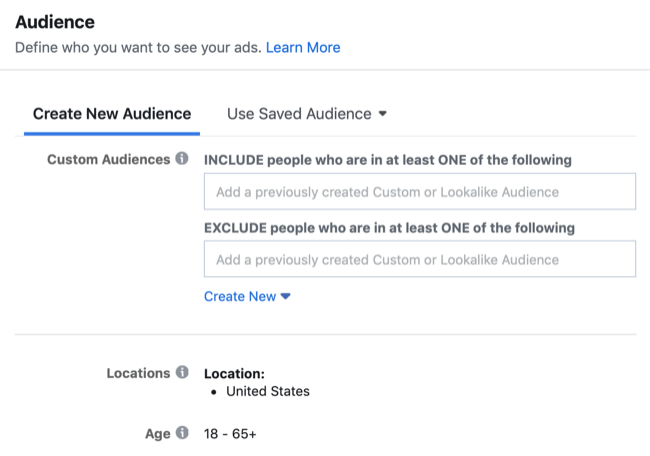
Kies vervolgens waar uw gebruikers zich bevinden. De standaardinstelling is Iedereen op deze locatie. Dit betekent dat of mensen daar wonen, op doorreis zijn of op reis zijn, u target ze allemaal op de door u opgegeven locatie.
Maar misschien is niet iedereen op elke locatie degene die u wilt targeten. Als iemand gewoon een dag naar uw stad reist en uw bedrijf HVAC-werk doet, wilt u uw advertentie voor airconditioning niet aan hen laten zien, omdat ze daar niet wonen. Of als u een toerismebureau bent, wilt u zich eigenlijk richten op mensen die er niet wonen. Kies dus de juiste optie uit het vervolgkeuzemenu.
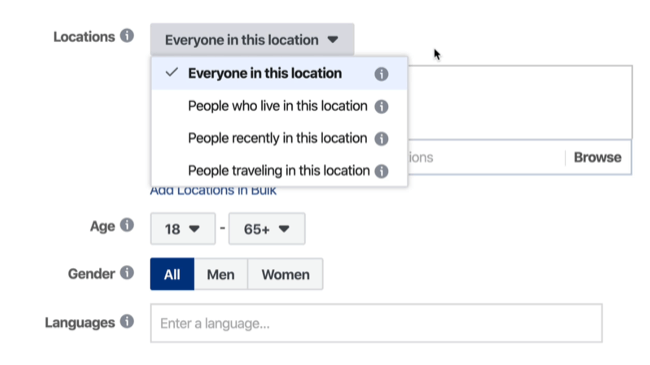
Voor locatie kunt u een land, postcode, straal rond bepaalde gebieden en DMA-niveaus (aangewezen marketinggebied) kiezen.
Om uw targeting verder te verfijnen, kunt u ook specifieke leeftijdscategorieën, geslachten en talen kiezen.
Gedetailleerde targeting is waar je in de eigen targeting van Facebook terechtkomt. Dit zijn vooraf gedefinieerde gebruikerstypen, zoals mensen die net van baan zijn veranderd of ouders met een peuter. Op basis van de targeting die u invoert, geeft Facebook u ook suggesties. Als u bijvoorbeeld 'nieuwe baan' typt en op Suggesties klikt, ziet u een heleboel andere dingen onder Interesses, Werkgevers en Functietitels die u ook kunt kiezen.
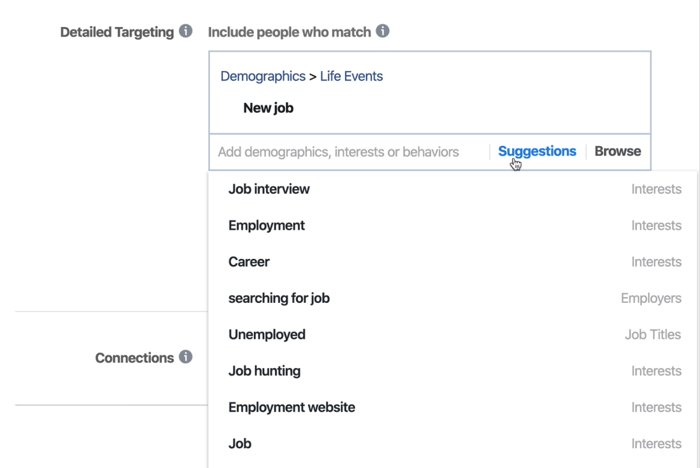
Het volgende gedeelte is Plaatsingen. Facebook schakelt Automatische plaatsingen automatisch uit. Als u op Plaatsingen bewerken klikt, ziet u al uw plaatsingsmogelijkheden.
Als je net begint met Instagram-verhaaladvertenties, is mijn advies om Verhalen en feeds aangevinkt te laten. Dit zorgt voor een beetje meer efficiëntie wanneer u voor het eerst aan de slag gaat. Houd er echter rekening mee dat Ads Manager zal proberen uw Facebook-advertentie in de verhaaladvertentie weer te geven.
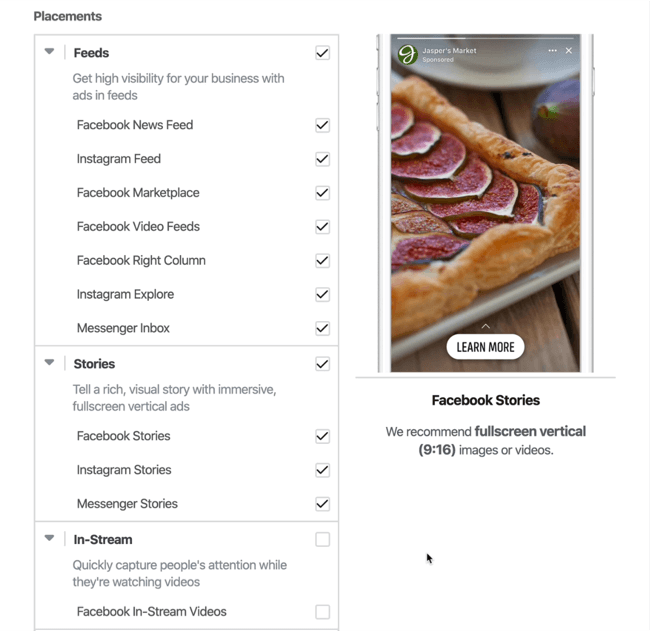
Het laatste deel van uw advertentieset is Optimalisatie en levering. Om het simpel te houden, laat u deze instelling staan om Facebook automatisch te laten bieden op basis van de waarde van het verkeer.
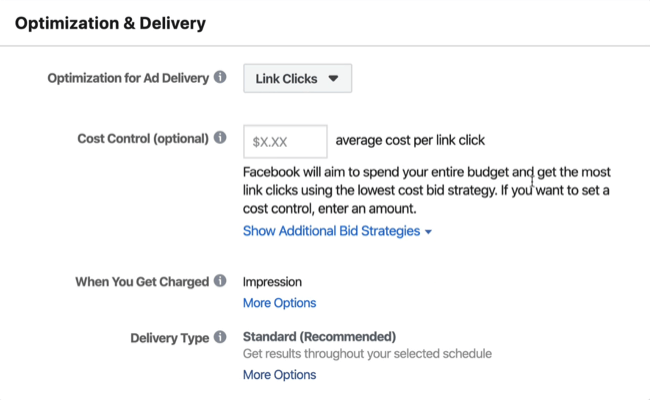
# 3: Pas uw advertentie aan voor de plaatsing van Instagram Stories
Als u klaar bent met het instellen van uw advertentieset, gaat u verder met uw advertentiemateriaal.
In dit voorbeeld kreeg ik een advertentie die begon met een gewone oude afbeelding, een standaardkop en wat primaire tekst. Het standaardvoorbeeld dat u ziet, is hoe de advertentie eruit zal zien in de Facebook-feed.
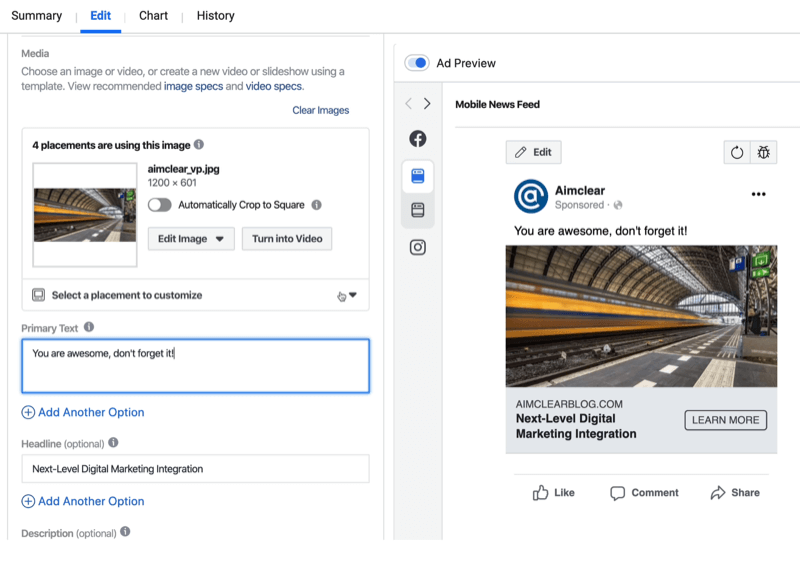
Laten we nu eens kijken wat er gebeurt als u een voorbeeld van deze advertentie op andere plaatsingen bekijkt. Klik in de marge aan de linkerkant van het voorbeeld op de knop voor Instagram en selecteer vervolgens Instagramverhalen.
Volg YouTube-marketingtraining - online!

Wilt u uw betrokkenheid en verkoop met YouTube verbeteren? Doe dan mee met de grootste en beste bijeenkomst van YouTube-marketingexperts terwijl ze hun bewezen strategieën delen. U krijgt stapsgewijze live instructies gericht op YouTube-strategie, video's maken en YouTube-advertenties. Word de YouTube-marketingheld voor uw bedrijf en klanten terwijl u strategieën implementeert die bewezen resultaten opleveren. Dit is een live online trainingsevenement van je vrienden bij Social Media Examiner.
KLIK HIER VOOR DETAILS - UITVERKOOP EINDIGT 22 SEPTEMBER!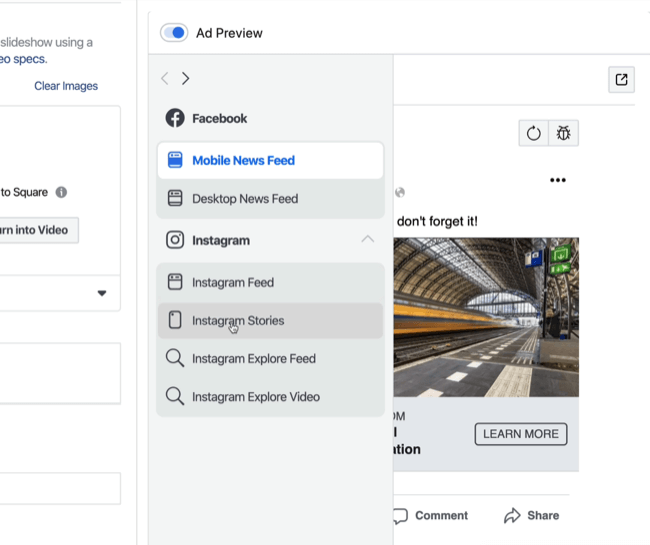
Je kunt zien dat de advertentie er heel anders uitziet voor Instagram Stories. Kijk naar alle ruimte die u niet gebruikt; het is een gemiste kans. Dit is een deel van de reden waarom u ander advertentiemateriaal voor Stories-advertenties wilt specificeren.
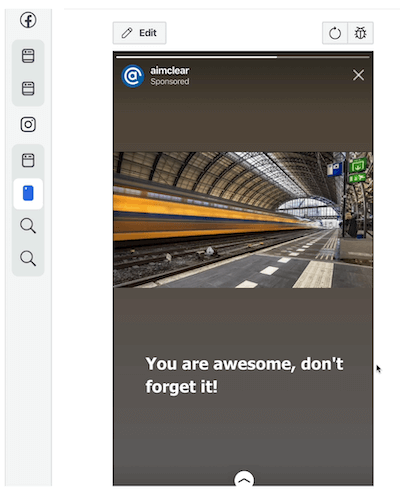
Aan de linkerkant van het voorbeeld bevindt zich een handig informatievenster dat aangeeft dat vier plaatsingen deze afbeelding gebruiken. Als u klikt op Selecteer een plaatsing om aan te passen, krijgt u de mogelijkheid om andere advertenties te gebruiken. Op deze manier hoeft u niet een hele aparte advertentieset op te zetten en al uw instellingen opnieuw te kiezen.
Opmerking: als u deze optie niet ziet, kijk dan naar het doel dat u voor uw campagne heeft gekozen. Hoewel Instagram-verhaaladvertenties en plaatsingsaanpassing beide beschikbaar zijn in de meeste advertentietypen, ondersteunen sommige campagnedoelstellingen, zoals merkbekendheid, deze niet.
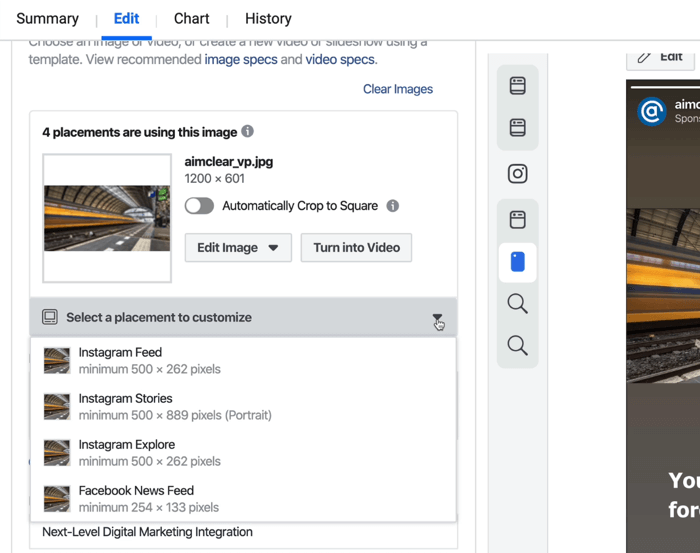
Kies nu Instagramverhalen in het vervolgkeuzemenu om een aanmaakvenster te openen.
Een handige functie die Facebook vorig jaar heeft toegevoegd, zijn sjablonen. Als u in de linkerbovenhoek van dit venster op Sjabloon wijzigen klikt, ziet u verschillende sjablonen (waaronder sjablonen op volledig scherm) die u kunt gebruiken voor uw Verhalen-advertentie.
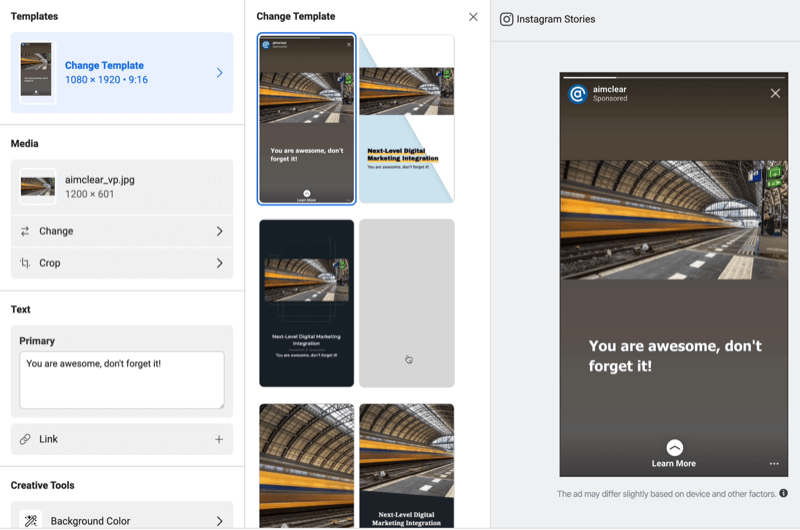
Binnen elke sjabloon zijn nog meer opties. Hoewel de sjabloon die u selecteert standaard specifieke kleuren gebruikt en de afbeelding op een bepaalde manier bijsnijdt, kunt u aanpassingen maken.
Selecteer een achtergrondkleur
Scroll aan de linkerkant van het venster naar beneden onder Creatieve tools en kies een andere achtergrondkleur. Of voer een hex-code in die overeenkomt met uw merkkleuren. Met deze aanpassingsopties kunt u ervoor zorgen dat deze sjabloon iets minder op voorraad lijkt en een beetje meer op u lijkt.
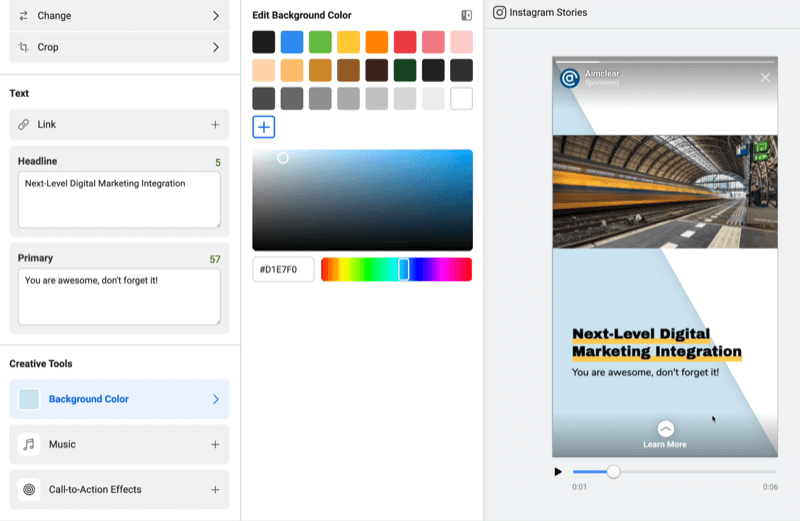
Voeg muziek en call-to-action-effecten toe
U kunt ook royaltyvrije muziek en call-to-action (CTA) -effecten toevoegen. Ik vind deze effecten leuk omdat ze veel interessanter zijn dan de standaard 'Meer informatie'. U kunt afbeeldingen kiezen die zowel animeren als verschillende kleuren kiezen. Deze effecten kunnen de CTA interactiever maken en beter opvallen om de aandacht van de kijker te trekken.

Snijd uw afbeelding of video bij
Als de afbeelding of video die u gebruikt, in de liggende stand staat, wilt u wellicht verschillende opties voor bijsnijden in het gedeelte Media bekijken. Misschien wilt u zich op deze foto bijvoorbeeld meer op de trein concentreren.
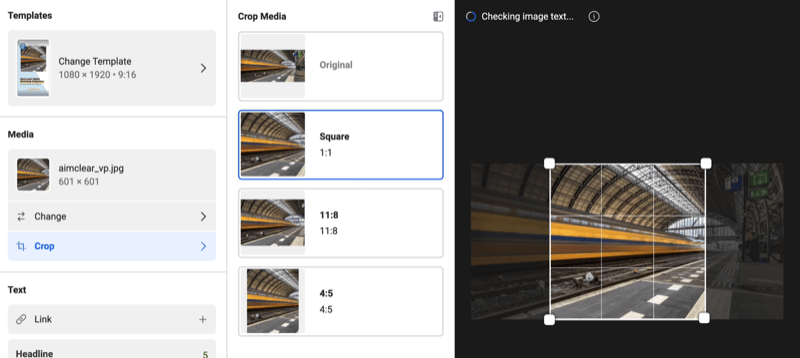
Bijsnijden naar een vierkant van 1 op 1 kan u daarbij helpen. Het trekt de aandacht van de gebruiker naar het belangrijkste brandpunt en gebruikt meer van het schermoppervlak.
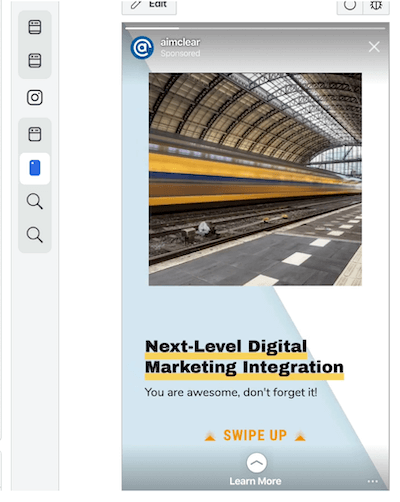
Voeg meerdere tekstopties toe
Facebook laat je ook toevoegen meerdere tekstopties. Klik op de knop Nog een optie toevoegen en voeg uw tekst toe in het veld dat verschijnt.
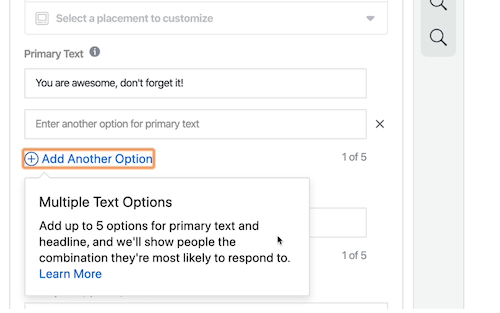
U kunt verschillende soorten sjablonen, advertentieteksten, koppen en CTA's testen zonder dat u een heleboel verschillende advertentie-uitingen hoeft te ontwerpen of deze zelf moet maken en uploaden.
Pro-tip: Als u een sjabloon kiest en besluit dat u niet echt enthousiast bent over de afbeelding die u gebruikt, kunt u deze eenvoudig wijzigen. Klik eenvoudig op Wijzigen aan de linkerkant om toegang te krijgen tot uw volledige afbeeldingenbibliotheek. Klik in het midden van het scherm op het tabblad Afbeeldingen of Video's om door uw media te bladeren en maak vervolgens uw selectie.
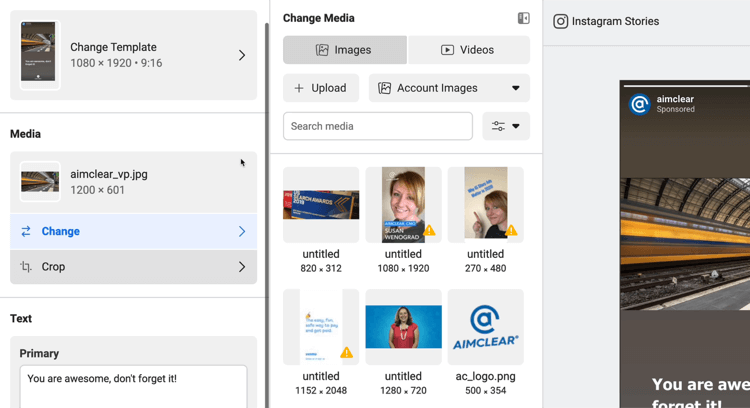
Klik op Publiceren als u klaar bent met het opzetten van uw campagne.
Bekijk de video:
2 in-app-tools om advertenties voor Instagramverhalen te maken
Hier zijn twee tools gemaakt door Instagram waarmee je je Instagram Stories-video's een beetje minder als advertenties en een beetje meer organisch kunt laten aanvoelen.
Hyperlapse
Hyperlapse is een gratis iOS-app waarmee je time-lapse-video kunt maken. Het scherm lijkt op uw camera-app en u drukt gewoon op de opnameknop om uw video op te nemen. Als je klaar bent, heb je de mogelijkheid om snel door de video te spoelen met een door jou gekozen snelheid. Merk op dat wanneer u de video opslaat, Hyperlapse deze opslaat in uw filmrol in plaats van in de app zelf.
Een time-lapse-video is een goede optie als je iets verkoopt dat in de loop van de tijd gebeurt, laat zien hoe snel en gemakkelijk iets is, of als je een unboxing-video laat zien. Hyperlapse-video's worden naadloos geïntegreerd in de advertenties die u weergeeft en zien er heel natuurlijk uit voor kijkers terwijl ze door de verhalenfeed scrollen.
Boemerang
Net als Hyperlapse, Boomerang (iOS en Google Play) is een gratis zelfstandige app van Instagram. Misschien heb je boemerangs in je feed gezien. Ze zien eruit als geanimeerde GIF's die steeds opnieuw worden geladen en ongeveer 3 seconden duren.
Het is gemakkelijk om een boemerang op je telefoon te maken. Zoek gewoon iets dat beweegt en tik op de witte knop om je paar seconden aan beeldmateriaal op te nemen. De app speelt de clip dan automatisch steeds opnieuw af.
Een van de vreemde eigenaardigheden van Hyperlapse en Boomerang is dat hoewel deze apps zijn gemaakt door Instagram, ze niet naadloos integreren met Ads Manager. Je moet ze als aparte videobestanden behandelen. Zodra u uw bestand heeft, e-mail het naar uzelf of download het naar uw computer. En als u naar Advertentiebeheer gaat, uploadt u deze alsof het een afzonderlijke advertentie is die u zelf heeft gemaakt.
Gevolgtrekking
Wist je dat indelingen voor verhaaladvertenties een van de snelstgroeiende plaatsingen voor advertentievoorraad op Facebook en Instagram zijn? Als u deze plaatsingen niet maximaliseert, is het tijd om te beginnen.
Houd er rekening mee dat Facebook niet altijd de beste manier is om uw uitgaven voor Stories-advertenties toe te wijzen. Ze zullen je vertellen dat ze dat doen, maar Verhalen is een beetje lastig voor hen omdat het niet het grootste deel van hun inventaris is. Er is een reden om Stories op te splitsen in een eigen advertentieset waar deze niet is gebundeld.
Hierdoor heeft u maximale controle over hoe uw budget wordt verdeeld. Dus als de advertentie het goed doet, kunt u al dat geld gewoon in die plaatsing steken en het maximaliseren. En als het niet goed gaat, kan het u misschien helpen om het een beetje verder af te stemmen. Het geeft je ook een beetje meer flexibiliteit dan alleen alles automatisch toepassen voor alle plaatsingen op de Verhalen-advertentie als je merkt dat deze zich anders gedraagt.
Wat denk je? Welke soorten Instagram Stories-advertenties presteren het beste voor uw bedrijf? Deel uw mening in de reacties hieronder.
Meer artikelen over marketing met Instagramverhalen:
- Leer hoe u Instagram-verhalen gebruikt om verkeer naar een opt-in-formulier te leiden.
- Ontdek hoe je de betrokkenheid van volgers kunt vergroten door Instagram-verhalen te maken met een begin, midden en einde.
- Ontdek hoe je Instagram-verhalen kunt analyseren met Instagram Insights.